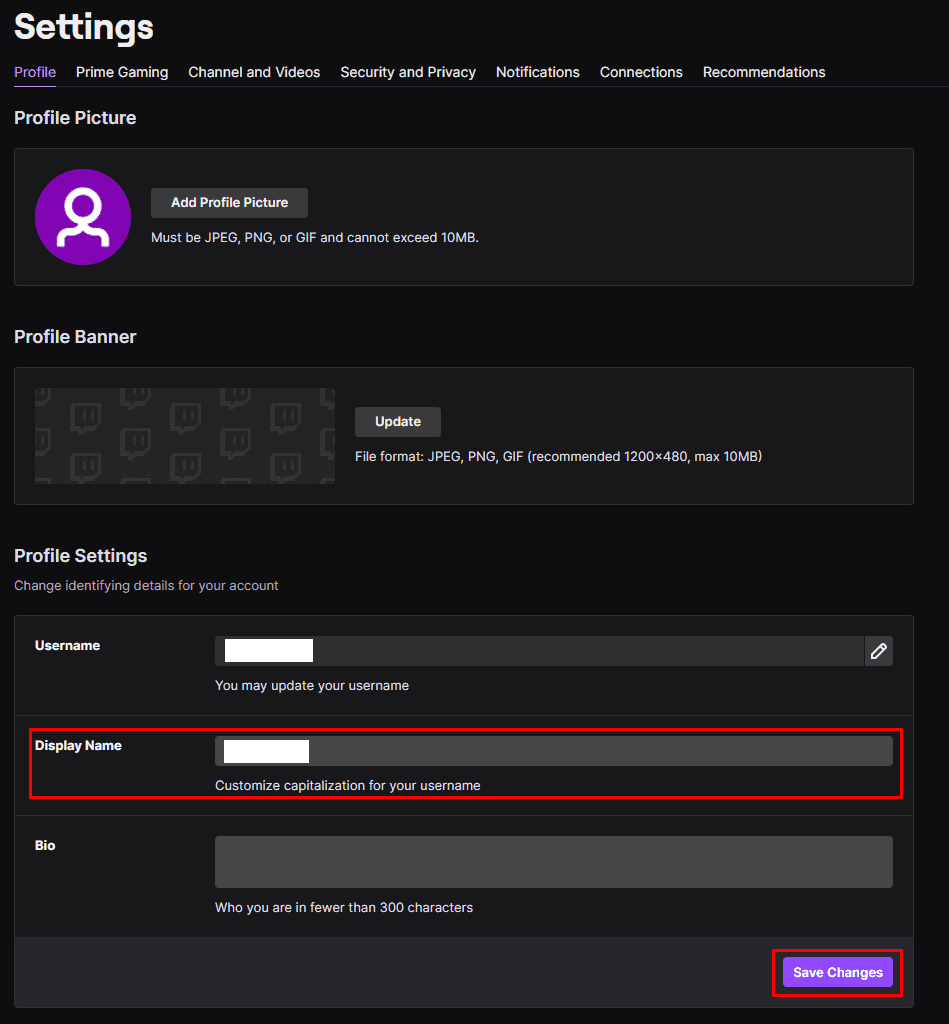Ако се опитвате да го направите като стриймър в Twitch и да стигнете до точката, в която можете да изкарвате прехраната си с това и да предавате на пълен работен ден, наистина трябва да подредите някакъв вид брандиране за себе си. Част от брандирането е намирането на правилното име. Като цяло помага за разпознаването на марката и от уста на уста, ако името на канала ви е сравнително лесно за запомняне и изричане. Също така е важно името на вашата марка поне донякъде да е уникално, главно защото не искате потребителското ви име да бъде взети навсякъде, но и защото намалява вероятността хората да намерят други акаунти, когато търсят твоя.
Ако сте създали акаунт в Twitch преди известно време, но сега всъщност не усещате името на акаунта си и имате по-добра идея, можете да създадете нов акаунт. Twitch обаче ви позволява не само да промените екранното си име, но и потребителското име на акаунта си, което ви позволява напълно да промените марката си, без непременно да започвате отново и да губите зрители вече имам.
Има обаче някои правила за промяна на вашето потребителско име. Потребителските имена все още трябва да са уникални, така че не можете да вземете нечии други. След като промените потребителското си име, няма да можете да го направите отново в продължение на шестдесет дни. Освен това старото ви потребителско име ще се съхранява най-малко шест месеца, преди да бъде рециклирано, което ще позволи на други потребители да го изберат. През този шестмесечен период не можете да се върнете към старото си потребителско име, можете да го направите само след като бъде рециклирано.
Как да промените вашето потребителско име
За да промените потребителското си име, трябва да влезете в настройките на акаунта си. За да направите това, щракнете върху снимката на вашия профил в горния десен ъгъл, след което щракнете върху „Настройки“.
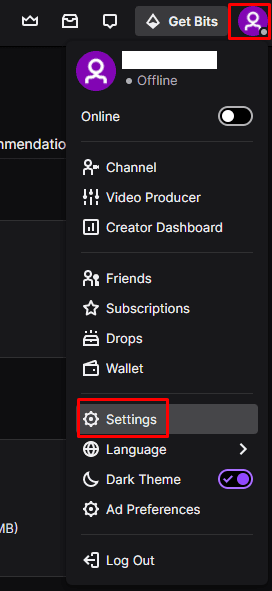
В раздела „Профил“ по подразбиране на настройките щракнете върху иконата на молив вдясно от полето „Потребителско име“, за да можете да промените потребителското си име. Ще се появи изскачащ прозорец, който ви позволява да въведете новото си потребителско име. Вашето потребителско име трябва да е между четири и двадесет и пет знака и трябва да е уникално. В долната част на изскачащия прозорец можете да видите какъв ще бъде URL адресът на новия ви канал. След като сте доволни от вашето потребителско име и URL, щракнете върху „Актуализиране“, за да приложите незабавно промяната.
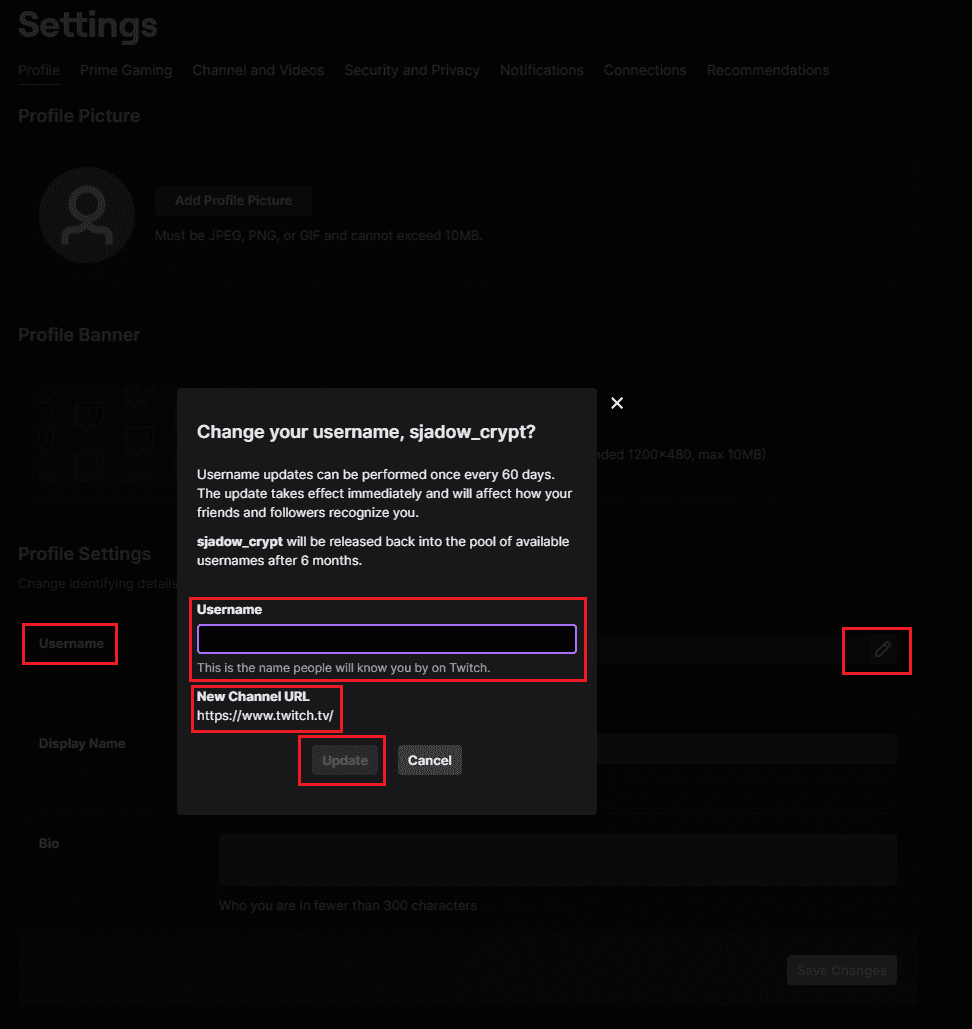
Вашето екранно име е името, показано в чата и в горната част на страницата на вашия канал, тук можете да конфигурирате изписването с главни букви на вашето потребителско име, ако желаете. Можете също да промените показваното име, за да бъде напълно различно от вашето потребителско име, ако желаете, което може да е идеално, ако установената ви марка вече се приема като потребителско име.
За да промените екранното си име, просто въведете желаното от вас екранно име в текстовото поле „Екранно име“, след което щракнете върху „Запазване на промените“.